
MacのTVアプリでSharePlayを使って一緒に視聴する
SharePlayを使って、映画、番組、および対応している生中継のスポーツイベントをFaceTime通話中に友達や家族と一緒に視聴できます。
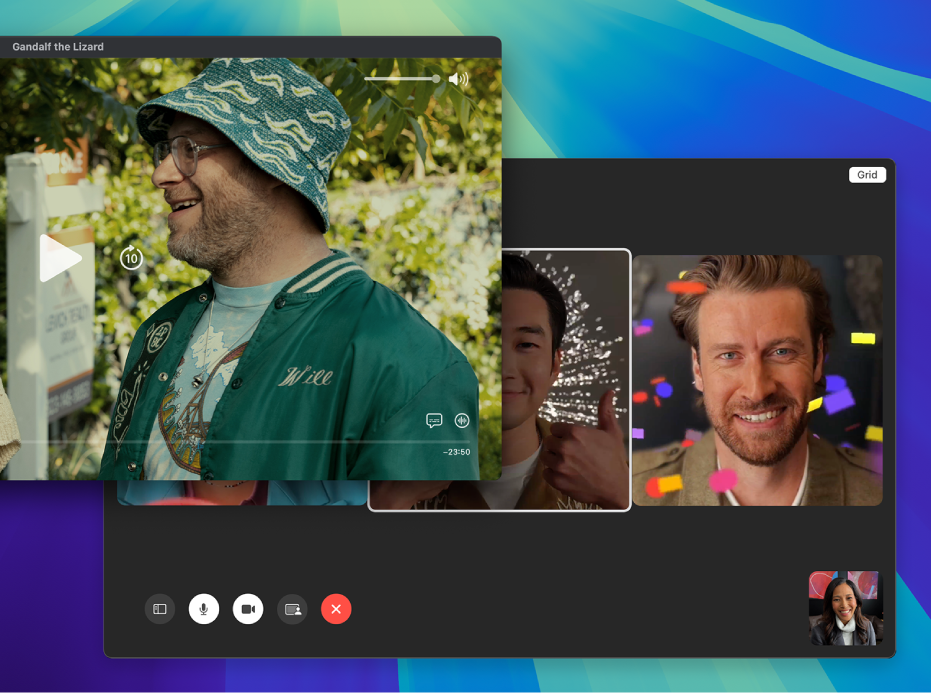
注記: Apple TV+(一部の国や地域ではフライデーナイトベースボールを含む)、MLS Season Pass、Apple TVチャンネル、およびSharePlayに対応している一部のアプリでは、サブスクリプションへの登録が必要です。映画、テレビ番組または生中継のスポーツイベントを一緒に視聴するには、参加者全員がサブスクリプション登録または購入を通じて、自分のデバイス上でコンテンツにアクセスできる必要があります。各デバイスがシステムの最低要件を満たしている必要があります。SharePlayでは、一部の映画、テレビ番組、または生中継のスポーツイベントを国や地域を超えて共有できない場合があります。FaceTime、FaceTimeの一部の機能、およびほかのAppleサービスは、一部の国や地域では利用できない場合があります。
SharePlayを使って一緒に視聴する
MacのFaceTimeアプリ
 で通話を開始するか通話に応答します。
で通話を開始するか通話に応答します。詳しくは、FaceTimeで電話をかける/受けるを参照してください。
自分のMacまたは発信者のデバイスのTVアプリ
 で、映画、番組、または対応している生中継のスポーツイベントの視聴を開始します。
で、映画、番組、または対応している生中継のスポーツイベントの視聴を開始します。要求されたら、「表示」をクリックしてMacでTVアプリを開き、「参加」をクリックします。
FaceTime通話中のすべてのデバイスでビデオが同期して再生されます。FaceTimeアプリのウインドウを画面に表示したまま、全員がそれぞれのデバイスで再生コントロールを使用して、再生、一時停止、早戻し、早送りをリアルタイムで行うことができます。
ヒント: 画面の片方にFaceTimeビデオ通話、もう一方に映画やテレビ番組が表示されるようにウインドウを配置できます。アプリをSplit Viewで使用するを参照してください。
SharePlayの設定を調整するには、macOSのメニューバーで
 をクリックします。
をクリックします。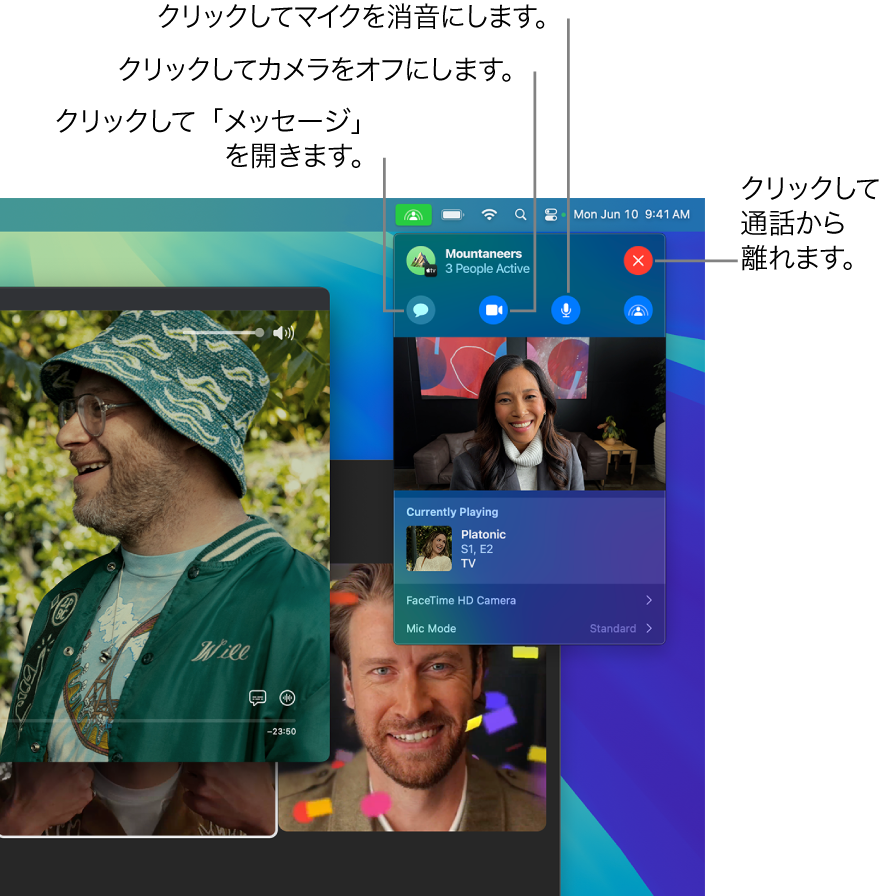
TVアプリでサブスクリプションに登録して「プラトニック」をストリーミングする
通話または共有視聴セッションから退出する
誰でもFaceTime通話から退出(ただし共有セッションは継続)したり、通話と共有セッションから退出したりできます。
MacでTVアプリ
 に移動します。
に移動します。SharePlayを使用しているときに、macOSのメニューバーの
 をクリックしてから、
をクリックしてから、 をクリックします。
をクリックします。以下のいずれかの操作を行います:
FaceTime通話からは退出するけれど共有視聴セッションは継続する: 「続ける」をクリックします。
FaceTime通話と共有視聴セッションから退出する: 「SharePlayを退出」をクリックします。
注記: 自分が共有セッションを開始した場合は、「SharePlayを退出」をクリックすると、全員の共有セッションが終了します。
SharePlayでチャットを開始する
SharePlayで一緒に視聴しているときに、「メッセージ」で参加者全員とのチャットを簡単に開始できます。
MacでTVアプリ
 に移動します。
に移動します。SharePlayを使用しているときに、macOSのメニューバーの
 をクリックしてから、
をクリックしてから、 をクリックします。
をクリックします。メッセージアプリが開きます。
メッセージアプリのテキストフィールドにメッセージを入力します。
SharePlayのビデオ映像にビデオエフェクトを追加する
SharePlayを使って映画やテレビ番組を視聴しているときに、FaceTimeアプリウインドウでビデオエフェクトやアニメートするリアクションをライブビデオに追加できます。
MacでTVアプリ
 に移動します。
に移動します。SharePlayを使用しているときに、macOSのメニューバーで
 をクリックしてから「FaceTime HDカメラ」の右側にある
をクリックしてから「FaceTime HDカメラ」の右側にある  をクリックします。
をクリックします。1つまたは複数のビデオエフェクトをクリックします:
ポートレート: FaceTimeビデオの背景をぼかします。
スタジオ照明: FaceTimeビデオの背景が暗くなって顔が照らされます。
リアクション: ハンドジェスチャを使って作成したアニメーションエフェクトをオンにします。ビデオ会議機能を使用するを参照してください。
背景: FaceTimeビデオの背景を単色で覆います。
 をクリックしてビデオエフェクトのオプションを非表示にします。
をクリックしてビデオエフェクトのオプションを非表示にします。
注記: ビデオエフェクトには、macOS 12以降とAppleシリコンを搭載したMacが必要です。
SharePlayでマイクの感度を調整する
共有視聴セッションの間にマイクの感度を調整して、雑音から声を分離したり、周囲のすべてのサウンドを取り込んだりできます。
MacでTVアプリ
 に移動します。
に移動します。SharePlayを使用しているときに、macOSのメニューバーで
 をクリックしてから「マイクモード」の右側にある
をクリックしてから「マイクモード」の右側にある  をクリックします。
をクリックします。マイクのオプションをクリックします:
標準: マイクの信号に何の処理も適用しません。
声を分離: マイクの信号から自分の声以外のサウンドを除去します。
ワイドスペクトル: 感度を上げて周囲のサウンドがすべて聞こえるようにします。
 をクリックしてマイクのオプションを非表示にします。
をクリックしてマイクのオプションを非表示にします。現在選択されているマイクモードは、開閉用矢印の左に表示されます。
注記: マイクの処理には、macOS 12以降とAppleシリコンを搭載したMacが必要です。
AirPlayを使ってSharePlayで視聴しているコンテンツをApple TVにストリーミングする
MacでAirPlayを使って、SharePlayで視聴中のコンテンツを同じネットワークに接続されたApple TVに送信することができます。
MacでTVアプリ
 に移動します。
に移動します。SharePlayを使用しているときに、ビューアウインドウの上にポインタを移動して再生コントロールを表示し、
 をクリックしてから、視聴に使用するApple TVを選択します。
をクリックしてから、視聴に使用するApple TVを選択します。注記: Macからのストリーミング中は、SharePlayの通知が表示されず、Apple TVのコントロールセンターのコントロールも利用できません。